Pada tutorial kali ini saya akan membahas mengenai efek teks ES didalam Api seolah-olah terbakar, setelah sebelumnya Efek Teks Api yang hampir sama namun pada tutorial kali ini ada penambahan efek pada Teks Es, baik langsung aja tutorialnya: [2] Apply Layer > Layer Styles > Blending Options dengan seting di bawah ini: Gradient Overlay (color-> #c8dbea) Satin (color-> #a6d5f5) Bevel and Emboss (color-> #76c0de) Contour Kemudian Apply Layer>Mergedown/Ctrl E, pada posisi layer ICE On Fire yang baru diatas dan akan berubah menjadi layer 1. Pastikan colorize di centang. Anda akan mendapatkan hasil seperti berikut [9] Kemudian Atur Posisi Layer Agar, tulisan Es tadi berada di posisi teratas, dengan mendrag Layer ?Ice on Fire? ke posisi atas. [10] Kemudian gabungkan semua layer dengan menekan Ctrl+Shift+E, dan hasilnya seperti berikut

Stroke (color-> #6fbdf3)

Color Overlay (color-> #9ad6df)

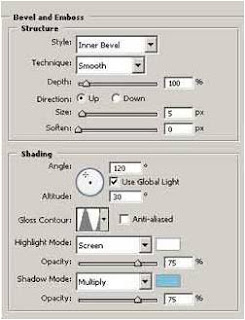

Texture
[3] Apply Filter > Stylize > Wind dengan seting sebagai berikut: Method-> Wind,Direction -> From the Right.
[4] buat layer baru kemudian isikan background Hitam pada pallet warna tekan Ctrl+delete untuk memasukan warna, kemudian buat layer baru dan tuliskan teks yang sama ?Ice on Fire?, background tulisan Putih. Sehingga posisi layer nampak seperti berikut
tekan Ctrl+delete untuk memasukan warna, kemudian buat layer baru dan tuliskan teks yang sama ?Ice on Fire?, background tulisan Putih. Sehingga posisi layer nampak seperti berikut 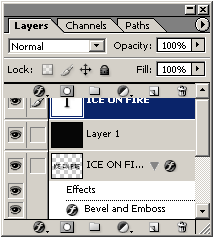
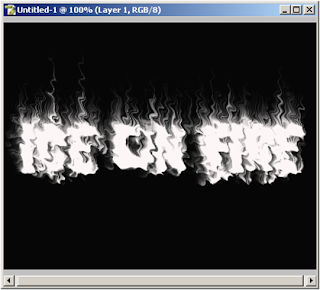
[6] Apply Hue/Saturation dengan menekan Ctrl+U dari Keyboard anda, kemudian isikan setting sebagai berikut

[8] pada posisi ?layer 1 copy? ubah blending mode menjadi Cikir Dodge, tekan Ctrl+E untuk menggabungkan layer 1 dan layer 1 copy.



Selasa, 30 Juni 2009
Efek Teks ES Terbakar by dens
Posted by guponk on 05.29. Photoshop,Tutorial Photoshop - No comments













0 komentar:
Posting Komentar